Twitterを見ていて、これいいなと思った動画を保存したいときってありますよね?

Twitterの動画を保存する方法3選【PC編】

Twitterの動画を保存する方法【PC編】 ①URL変換器からダウンロード
最初に『URL変換器』のサイトを利用した、Twitterの動画保存方法を紹介します。
まずは保存したい動画のツイートを開きます。
ツイートの「共有」を押し、「ツイートのリンクをコピー」を選択します。
これで動画入りのツイートのリンクが、クリップボードにコピーされました。
その状態でTwitterの動画を保存するためのURL変換器 を開きます。
「URLを変換する」という見出しの下にリンク先を入力する場所があるので、そこにコピーした内容を貼り付けます。あとは「変換」のボタンをクリックすれば変換完了。
変換された動画は「統合ファイル(mp4)」からURLを右クリックし「リンク先を別名で保存」を選びPCに保存しましょう。
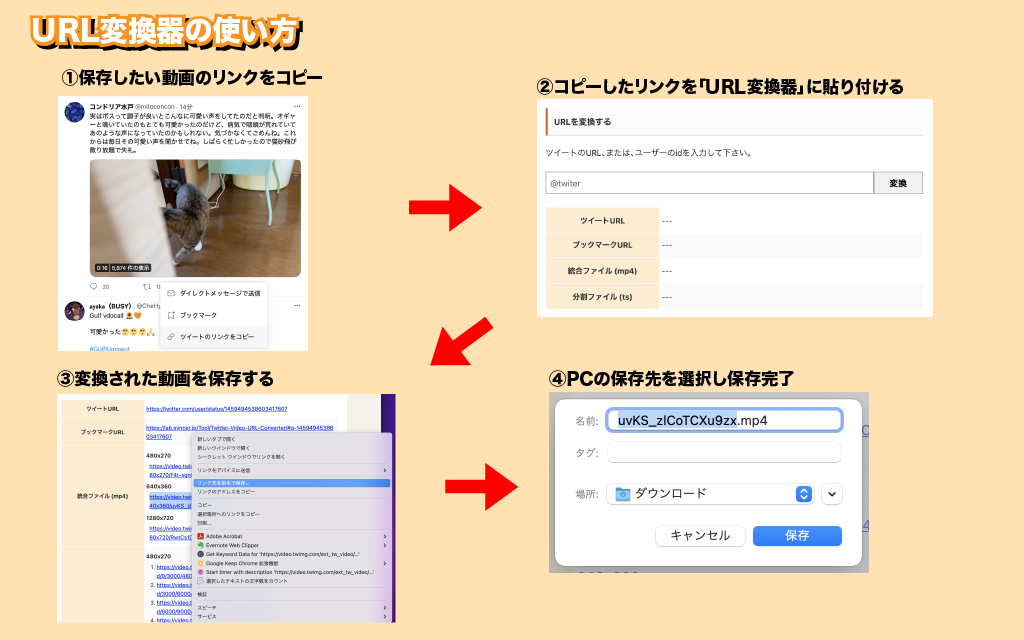
Twitterの動画を保存する方法【PC編】 ②ビデオダウンローダーからダウンロード
続きまして、『ビデオダウンローダー』でのTwitterの動画を保存する方法を紹介します。
先ほどと同じく保存したい動画ツイートのURLをコピーします。
ビデオダウンローダを開き、TwitterのURLを貼り付けて「ダウンロード mp4」をクリック。しばらくすると動画が自動的にダウンロードされます。思ったより簡単に動画が保存できますね。
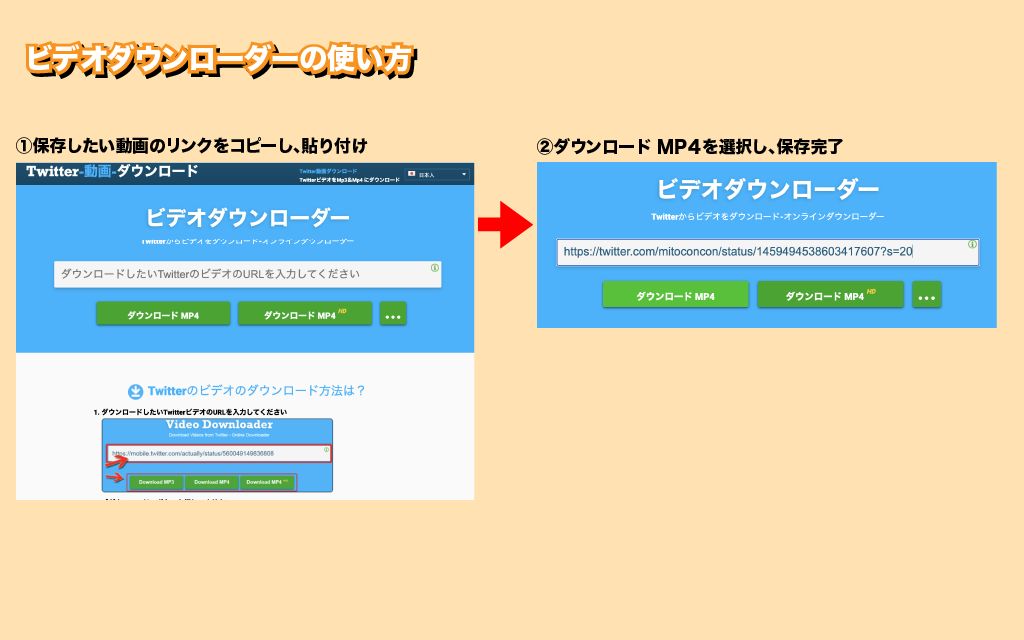
Twitterの動画を保存する方法【PC編】 ③Twi-dougaで保存する
つぎに、『Twi-douga』で動画を保存する方法を紹介します。
まずはツイートの共有でURLをコピーします。
Twi-dougaを開くと、まず広告が表示されるので、広告を閉じます。
URLを入力する場所があるので、ここにURLを貼り付けましょう。
その後に「抜き出し」をクリックすると動画変換が開始。一旦広告を挟んで、変換された動画が表示されます。
PCで保存するには、リンク先を右クリックし「リンク先を別名で保存」を選びPCに保存しましょう。
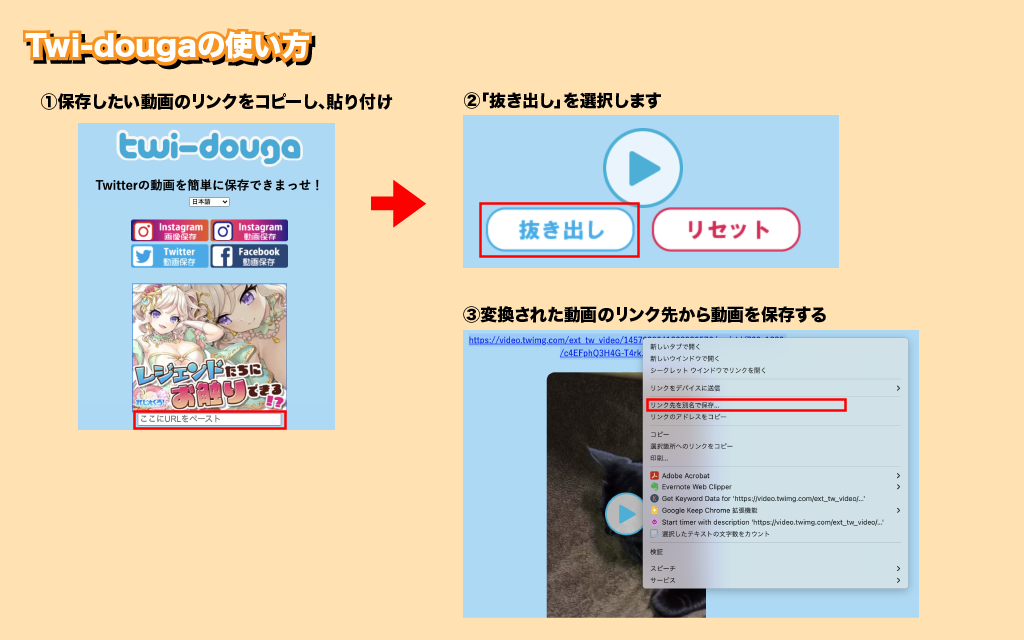
Twitterの動画を保存する方法【PC編】 まとめ
Twitterの動画をPCで保存する方法を3つ紹介しました。
最初に紹介した「URL変換器」は特に広告の表示がなかったのですが、他の2つに関しては広告の表示が多くて、動画を保存するまでに何回も表示されることが気になりました。
あまり広告を表示させずに動画を保存したい時は、「URL変換器」を利用するといいですね。
Twitterの動画を保存する方法3選【iPhone編】

Twitterの動画を保存する方法【iPhone編】 ①Clipbox+で保存する
『Clipbox+』でTwitterの動画を保存する方法を手順に沿って解説します。
まずは『Clipbox+』のアプリをダウンロードしましょう。
アプリをDLしたら、保存したい動画のツイートのリンクをコピーします。
先ほどPC編で紹介した、Twitterの動画を保存するためのURL変換器 を開きます。
ツイートのリンクを貼り付けて、動画を変換します。変換後に動画のリンク先をクリックし、「共有」を選択。
共有先で「Clipbox+」を選択し、アプリが起動したら「ファイル」を選択します。
動画ファイルの保存先を選択し、「OK」を押すと動画が保存されます。
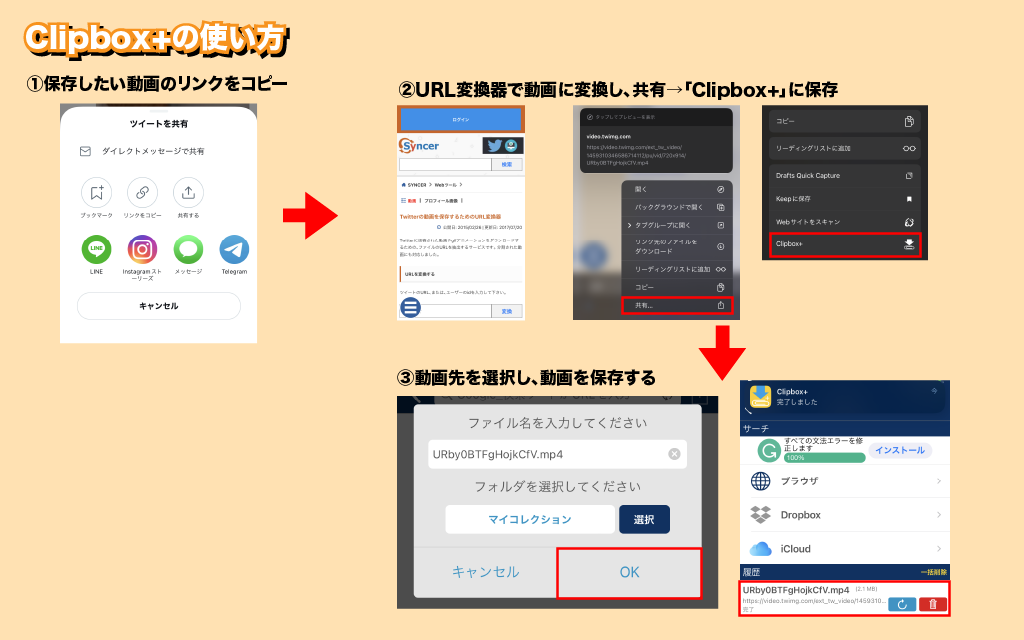
Twitterの動画を保存する方法【iPhone編】 ②ツイクリップで保存する
つぎは、『ツイクリップ』でTwitterの動画を保存する方法を順番に解説します。
最初に『ツイクリップ』のアプリをダウンロードしましょう。
アプリをダウンロードしたら、利用規約を読み、規約に対して了解をしておきましょう。これをやることでアプリでiphoneのカメラロールへ動画が保存できる状態になります。
まずは、Twitterを開き、保存したい動画のツイートの共有ボタンを選択します。
「その他」を選択し、ツイクリップのアプリを起動。
すると、「セット」を押すという画面になるので「セット」をクリック。
アプリが起動し、「動画を読み込む」を選択します。このときに動画のサイズを高画質から低画質まで選べます。画質を選択すると動画が再生されます。
この状態で、動画を長押しすると「動画をメニュー」がでてくるので、保存を選ぶとiphoneのカメラロールに動画が保存されます。

Twitterの動画を保存する方法【iPhone編】 ③TheWorld for Twitterで保存する
最後に『TheWorld for Twitter』でTwitterの動画を保存する方法を順番に解説します。
まず、『TheWorld for Twitter』のアプリをダウンロードしましょう。
アプリを起動したら、Twitterアカウントの連携が必要です。動画の保存方法は、ツイートにある動画をクリックすると動画が再生されます。
動画再生中に下のボタンをクリックすると、「Select Save Target」と出てくるので「Movie」を選ぶとカメラロールに動画が保存されます。
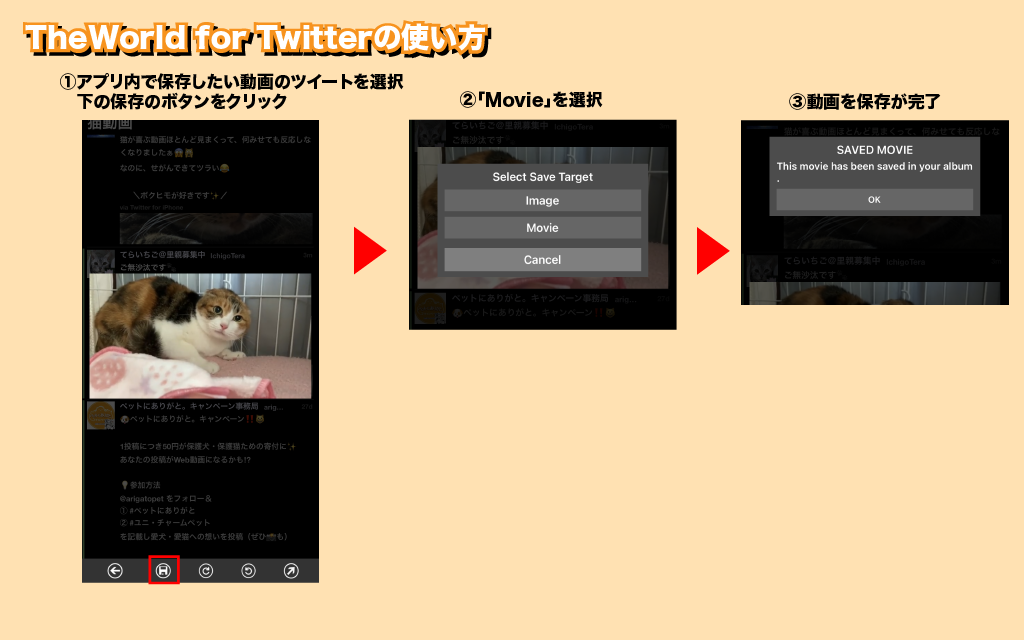
Twitterの動画を保存する方法2選【Android編】

Twitterの動画を保存する方法【Android編】 ①ふぁぼーんで保存
最初に、Androidのアプリの『ふぁぼーん』を使って動画を保存する方法を解説します。
まず、『ふぁぼーん』のアプリをダウンロードしましょう。
保存したい動画のツイートの共有のボタンをクリック。共有するアプリから「ふぁぼーん」を選択します。
ふぁぼーんのアプリが起動したら保存する動画のカテゴリーを選択。「OK」をタップし、ふぁぼーんを再度起動し、保存したカテゴリーから保存した動画を再生。
再生中に左下の保存ボタンをクリックすると、Androidスマホのファイルアプリの中に動画が保存されます。
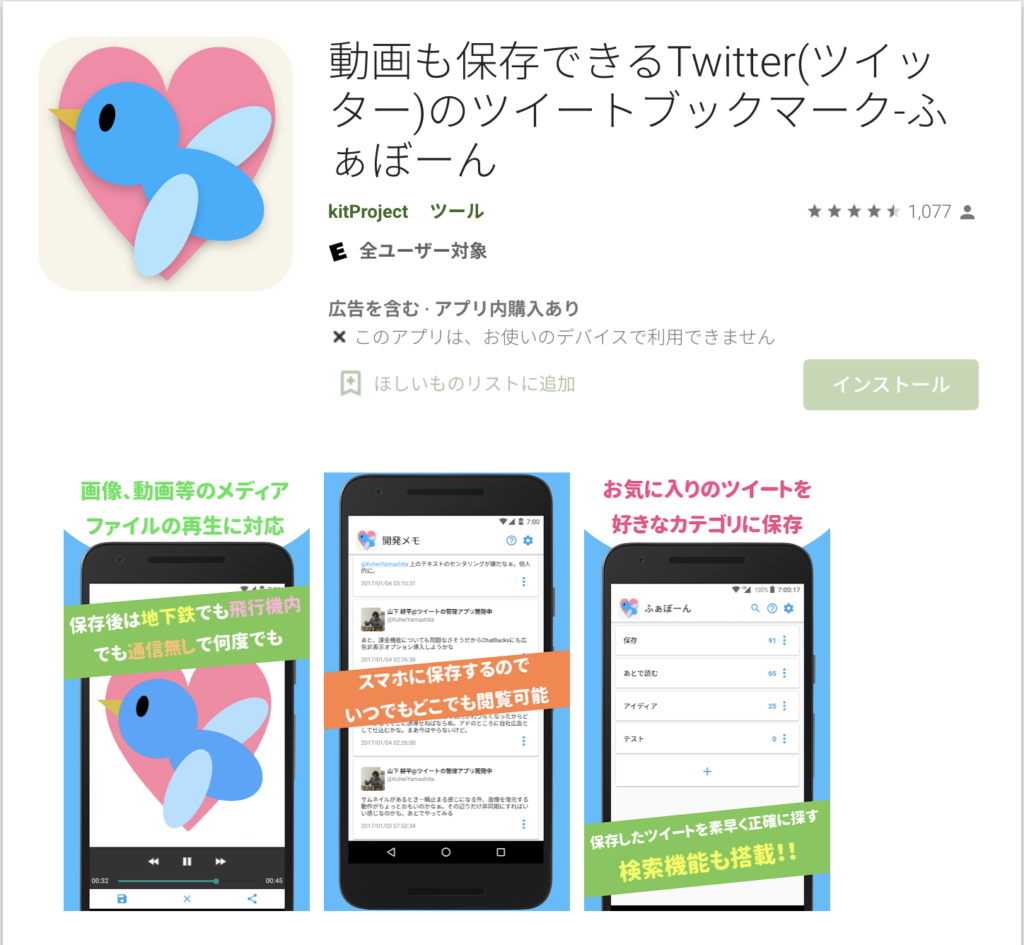
Twitterの動画を保存する方法【Android編】 ②TwitPane(ついっとぺーん)で保存
次は、『TwitPane(ついっとぺーん)』というAndroidのアプリの動画保存方法を解説します。
まずは『TwitPane(ついっとぺーん)』というAndroidのアプリをダウンロードします。
TwitPane(ついっとぺーん)は、Android向け多機能Twitterクライアントアプリです。
アプリを起動し、保存した動画を再生します。動画再生中に右下のボタンをクリックし、「保存する」を選びます。
するとAndroidスマホの「 download 」フォルダの中に動画が保存されるので確認してみましょう。
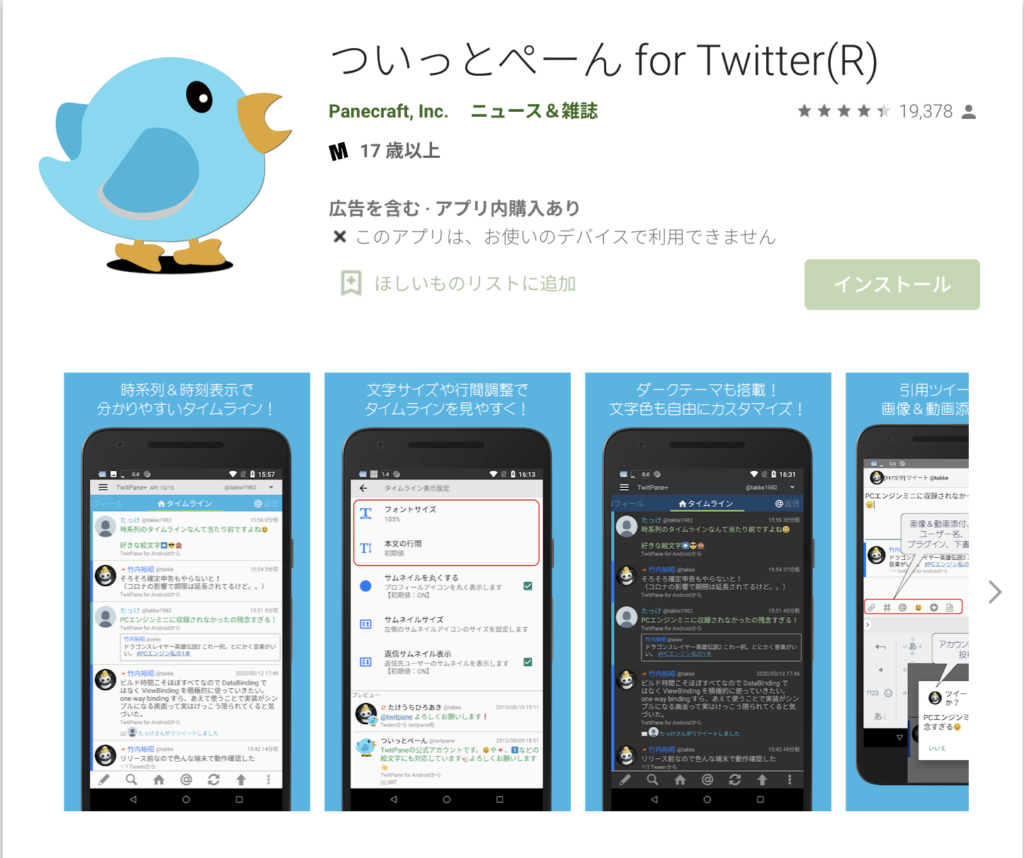
Twitterの動画を保存する方法【Android編】 まとめ
AndroidでTwitterの動画を保存する方法を2つ紹介しました。
iphoneに比べてAndroidはおすすめできるアプリが2つと少ないです。それぞれ使い勝手は良いものなので、Androidスマホの方はぜひ動画保存にアプリを使用してみましょう。
【番外編】TwitterのGIFを保存するには?

TwitterのGIFは公式アプリでは保存できない
Twitterの公式アプリでは、動画と同様にGIFも保存することができません。
なので、GIFを保存したい時にはアプリを使用するか、変換サイトを利用してから保存するしかありません。
TwitterのGIFを保存する方法【iPhone編】 ①GIF Viewerで保存
iphoneの場合、『GIF Viewer』を利用してGIFの保存ができます。
まずは、「GIF Viewer」をダウンロードします。
GIF Viewerを起動したら、「すべての写真へのアクセスを許可」をタップしておきます。
保存したいツイートの共有するを選択し、「GIFを保存」をクリック。
すると、自動的にGIF Viewerに保存され、「ダウンロード」の中にGIFが保存されています。
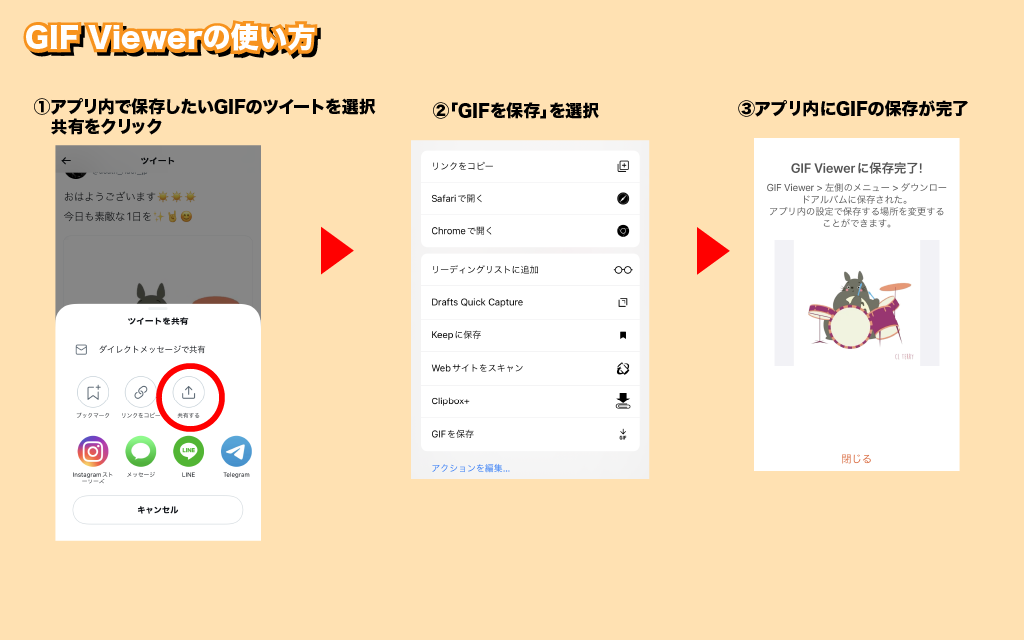
TwitterのGIFを保存する方法【Android編】 ②Tweet2gifで保存
Androidの場合、『Tweet2gif』でGIFを保存します。
まずは、「Tweet2gif」をダウンロードしましょう。
Tweet2gifを起動したら、写真、メディア、ファイルへのアクセスに対し「許可」をタップしておきます。
Twitterから保存したいツイートの「共有する」をクリック。アプリの一覧の中からTweet2gifを選択しましょう。するとアプリに移行し、「DOWNLOAD GIF」をタップすると、先ほど選んだGIF動画のダウンロードが開始されます。これでGIFがAndroidスマホの中に保存されました。
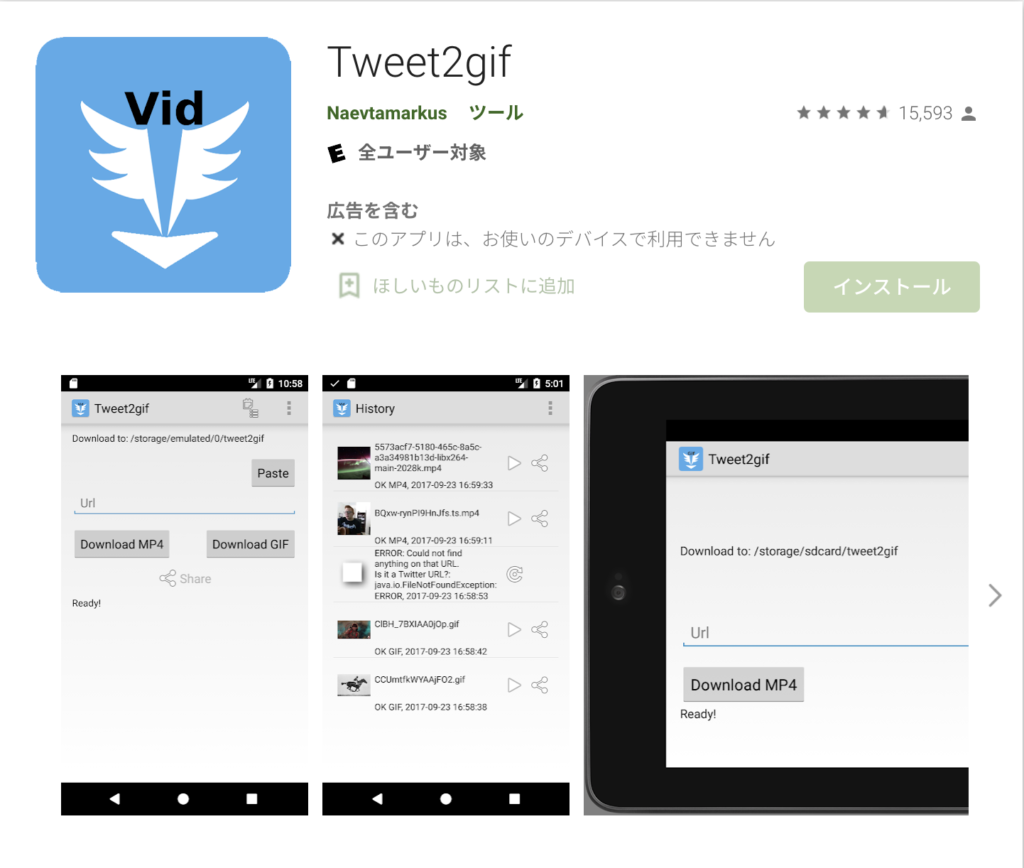
Twitterの動画の保存はこれで完璧!
Twitterの動画は、基本的に公式アプリやサイトでは保存できません。そのため、保存するのに一手間加えなければなりません。
アプリをダウンロードしたり、動画変換サイトを利用したりと少し手間かもしれませんが、Twitterの中には保存しておきたい魅力的な動画がたくさんあるので、手間を惜しまずダウンロードして動画を楽しみましょう。

